La dernière tablette Android de Samsung est un concurrent direct de la gamme iPad Pro d’Apple. Lorsque vous commencez à configurer et à utiliser votre nouvelle tablette, gardez à l’esprit certains de ces conseils et astuces. Oh, et n'oubliez pas de régler ces cinq paramètres.
Activer le mémo sans écran
Il n'est pas nécessaire de déverrouiller l'onglet S3 pour écrire une note avec le stylet S Pen. À la place, griffonnez une note ou une esquisse lorsque l’écran est éteint et que la tablette est verrouillée à l’aide de sa fonction de mémo de sortie d’écran.
Activez la fonction dans Paramètres > Fonctions avancées > S Pen > Mémo de veille . Faites glisser le commutateur en position On .
La prochaine fois que votre tablette sera verrouillée et que vous aurez besoin d'écrire quelque chose, maintenez enfoncé le bouton du stylet S Pen et touchez-le sur l'écran de l'onglet S3.
Afficher les raccourcis clavier

", " modalTemplate ":" {{content}} ", " setContentOnInit ": false} '>
Pour ceux qui ont choisi d'acheter le clavier Samsung, vous serez heureux d'apprendre qu'il existe une touche de raccourci clavier cachée dans l'application des paramètres.
Ouvrez Paramètres > Gestion générale > Langue et saisie > Clavier physique > Raccourcis clavier . (Je vous ai dit qu'il est caché.)
La touche "Super" mentionnée dans la liste est le bouton de recherche situé à droite de la touche Ctrl.
Pour afficher les raccourcis propres à une application, ouvrez-la et appuyez sur le bouton Super avec "/".
Basculer rapidement entre les applications
Étant donné que l'onglet S3 exécute Android 7.0 Nougat, vous pouvez basculer rapidement et facilement entre deux applications en appuyant deux fois sur le bouton des applications récentes.
Ou utilisez deux applications à la fois
Un appui long sur le bouton des applications récentes déclenche le mode d'écran partagé sur l'onglet S3. Redimensionnez chaque application en faisant glisser la barre bleue dans un sens ou dans l'autre.
Utiliser Samsung Cloud
Le service de sauvegarde et de synchronisation de Samsung, Samsung Cloud, conserve vos données sauvegardées et synchronisées entre les appareils Galaxy. Après avoir configuré votre tablette, ouvrez Paramètres > Cloud et comptes > Samsung Cloud et vérifiez qu’elle est activée et que vous avez défini vos paramètres d’éléments à sauvegarder et à synchroniser.
Faire un gif

", " modalTemplate ":" {{content}} ", " setContentOnInit ": false} '>
L'une des fonctionnalités inattendues de la note 7 de Samsung (RIP) était la possibilité d'utiliser le stylet S Pen pour créer un GIF animé en quelques tapotements.
Cette fonctionnalité a fait son chemin jusqu'à l'onglet S3, et elle est toujours aussi simple. Ouvrez le menu Commande aérienne en plaçant le stylet S Pen sur l’écran de l’onglet S3 et choisissez Smart Select > GIF Animation.
Redimensionnez la fenêtre, définissez un paramètre de qualité et appuyez sur Enregistrer. Quinze secondes plus tard (ou moins), vous avez un GIF sophistiqué.
Personnaliser les paramètres du commandement aérien

En parlant de commandement aérien, il est possible de supprimer des applications, d'ajouter des applications ou de réorganiser les icônes dans les paramètres,
Le moyen le plus simple d'y arriver est d'ouvrir Commandement aérien à l'aide du stylet S (survolez l'écran et appuyez sur le bouton du stylet S), puis appuyez sur l'icône Paramètres dans le coin inférieur gauche.
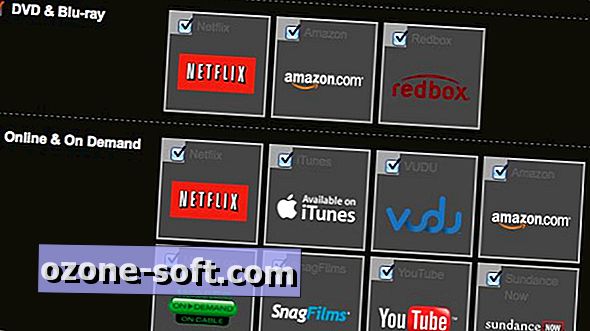












Laissez Vos Commentaires